升级win11系统后发现区别确实挺大的,尤其是视觉上的改编,不得不承认win11系统要更美观些,但是有很多操作都发生改变,如win10中的任务栏可以直接改为小图标,但是在win11中却需要
升级win11系统后发现区别确实挺大的,尤其是视觉上的改编,不得不承认win11系统要更美观些,但是有很多操作都发生改变,如win10中的任务栏可以直接改为小图标,但是在win11中却需要通过修改注册表来选择三种不同大小的任务栏,那么具体操作方法就放在下方,一起来看看吧!
win11任务栏图标怎么调大小
1、首先按快捷键“win+r”打开运行,输入 regedit命令确定;
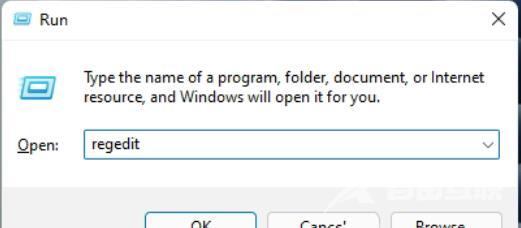
2、打开注册表编辑器,定位到:HKEY_CURRENT_USER\Software\Microsoft\Windows\CurrentVersion\Explorer\Advanced\;
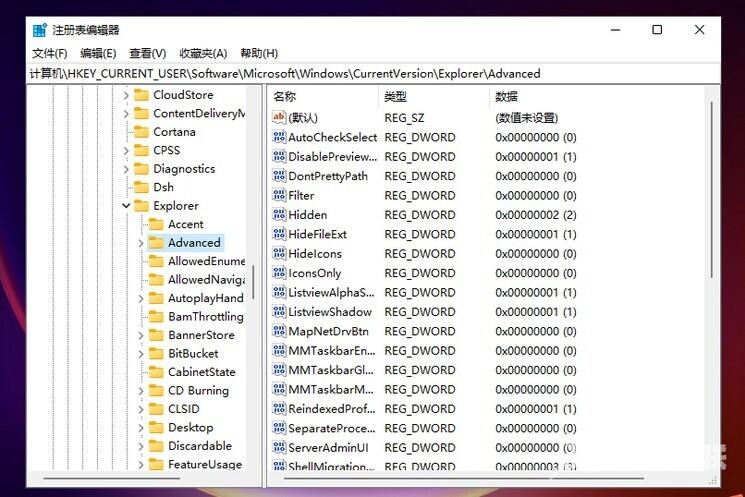
3、新建一个名为“TaskbarSi”的 DWORD 值;
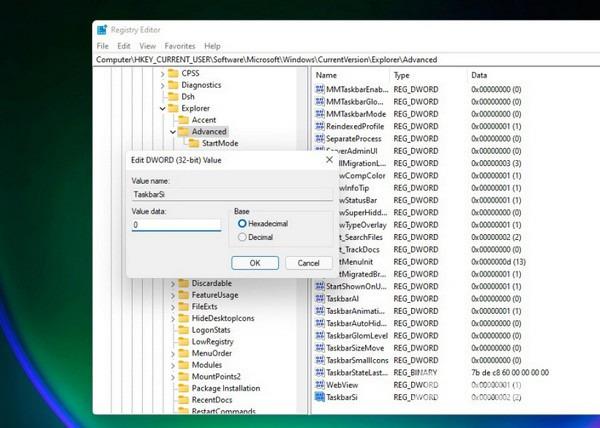
4、接着修改数值:
0 是小任务栏

1 是中任务栏
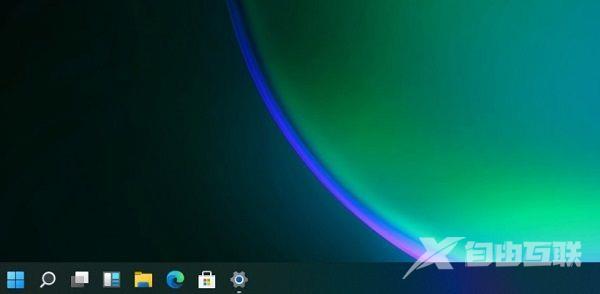
2 是大任务栏

